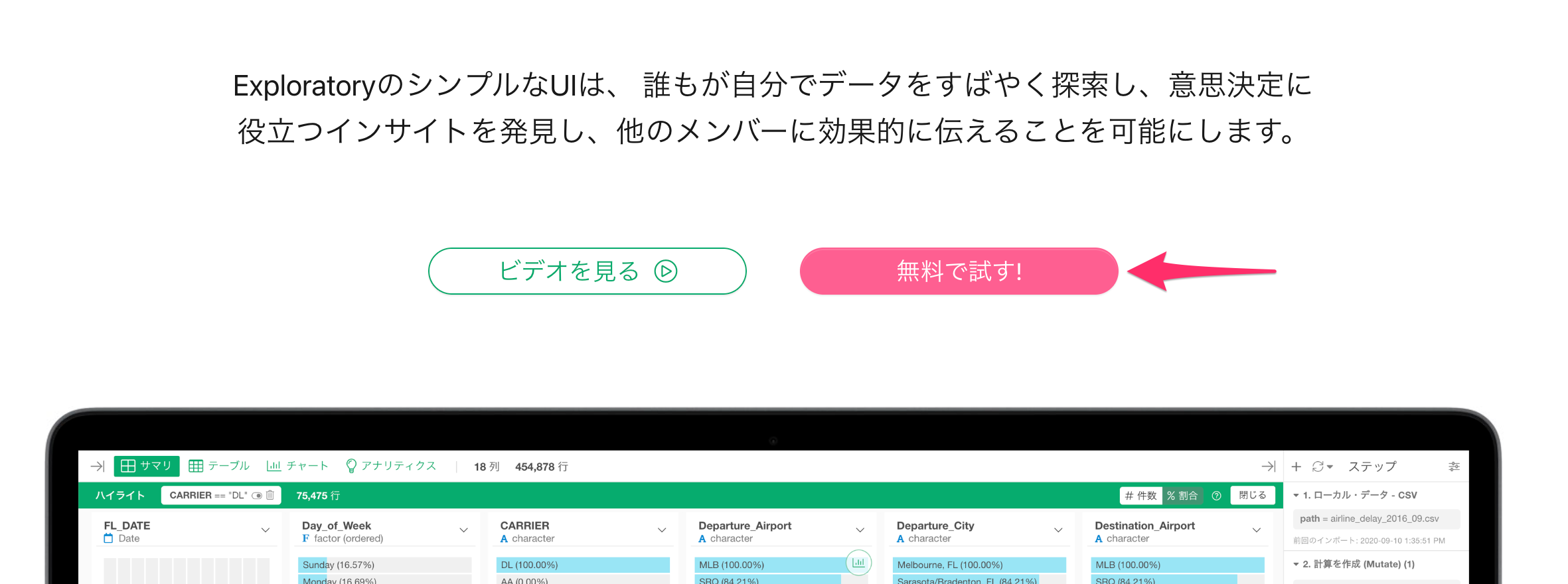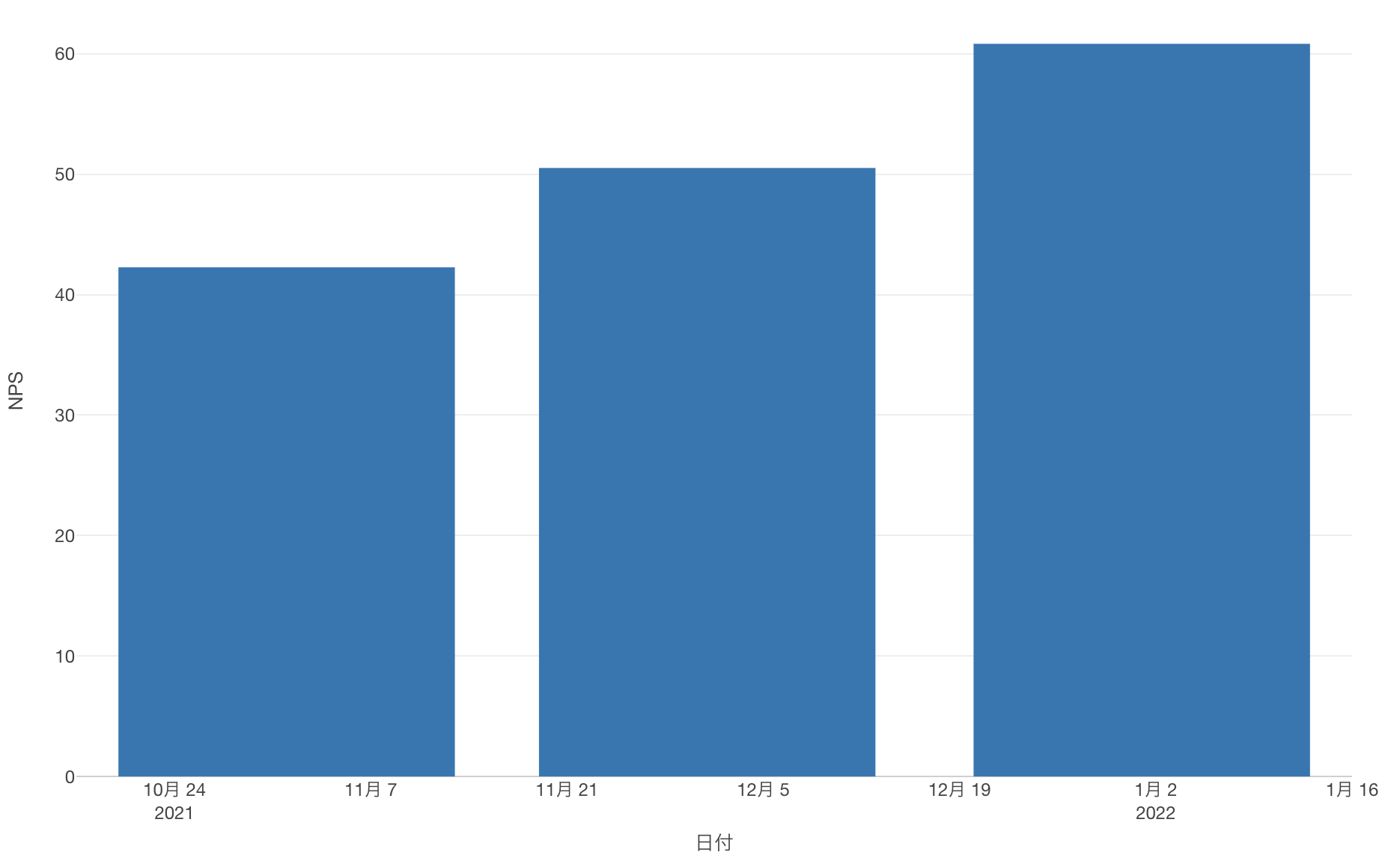
NPSのモニター Part 2:月(グループ)ごとのNPSの計算
前回はNPSを計算する方法を紹介しましたが、仮に前回紹介した方法でNPSを計算すると、毎月のNPSのスコアを集計したいときにも、1つのNPSのスコアが計算されてしまう問題があります。
そこで今回は月(グループ)ごとにNPSを集計する方法を紹介します。
今回も前回と同様にGoogleフォームから取得した1行が1人の回答者を表し、列にNPSの回答スコアを持つデータを使っていきます。
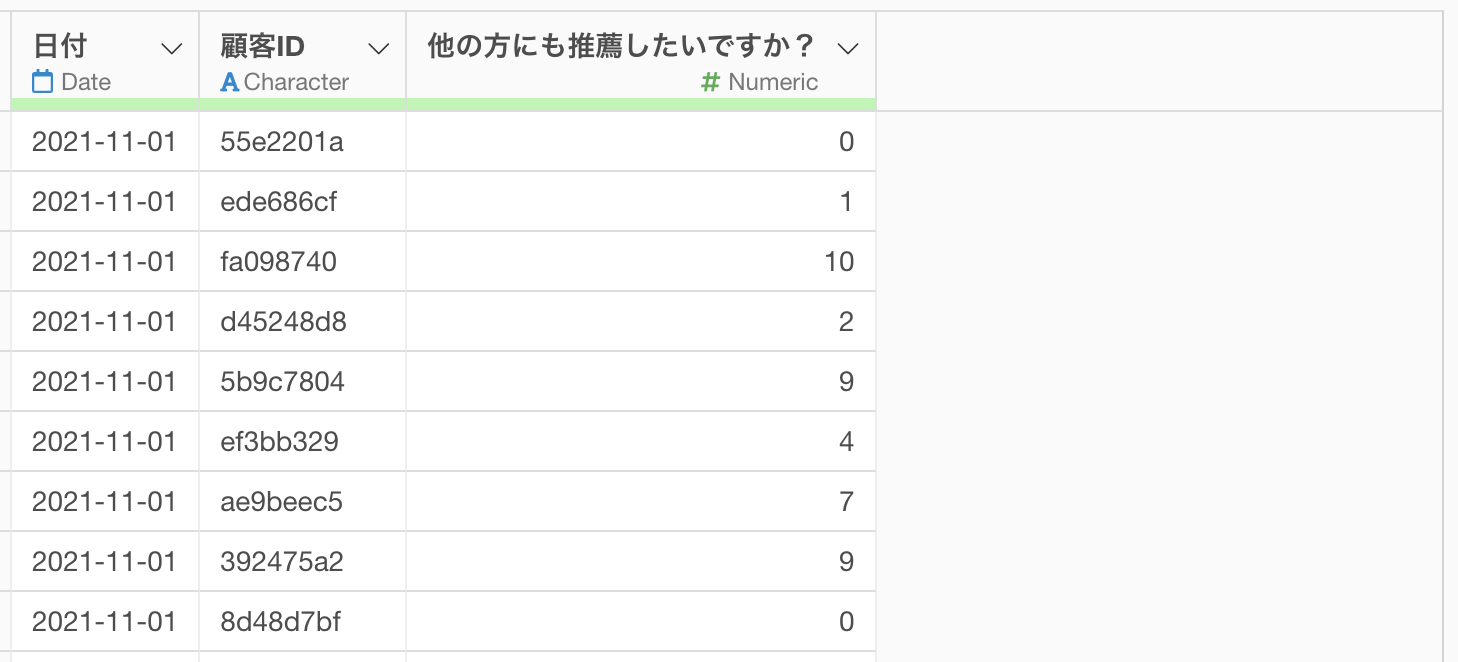
なお、今回は、プロモーターやデトラクターの割合やNPSを計算するステップを追加している状態から始めていきます。

プロモーターやデトラクターの割合やNPSを計算方法の詳細は以下よりご確認ください。
- NPSのモニター Part 1:プロモーターとデトラクターの割合の集計とNPSの計算 - リンク
月(グループ)ごとにNPSを集計する
今回のデータソースのステップに移動して、サマリ情報を確認すると、複数月の回答データがあることが分かります。
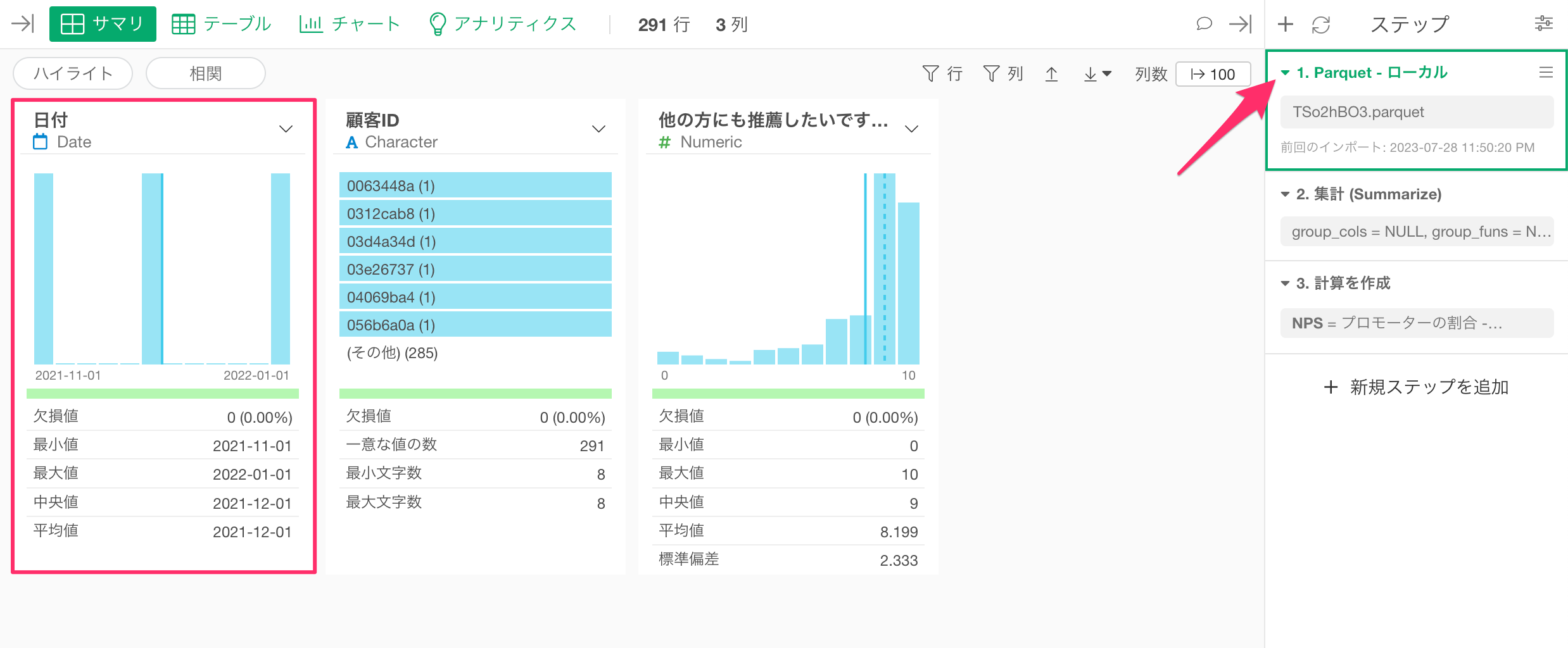
また、NPSを計算するステップに移動すると、数ヶ月分のNPSの回答が1つのスコアとしてまとめられていることがわかります。
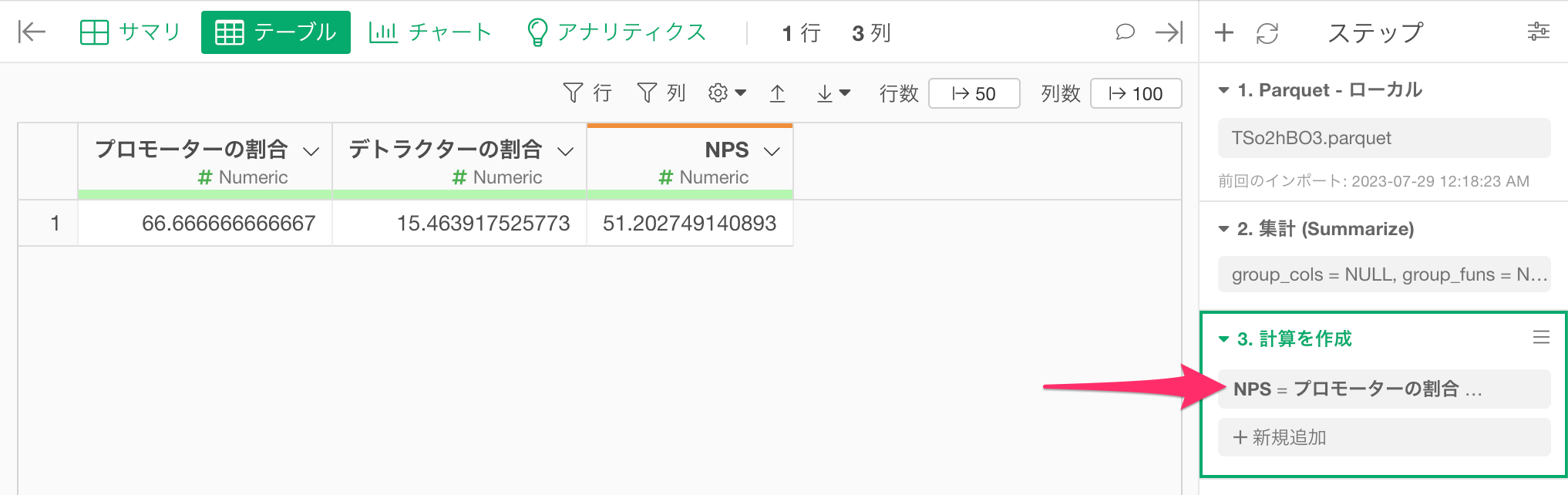
そこで、2番目のプロモーターとデトラクターの割合を集計したステップに移動すると、元々あった回答タイミングの情報が、このステップで失われていることが分かります。
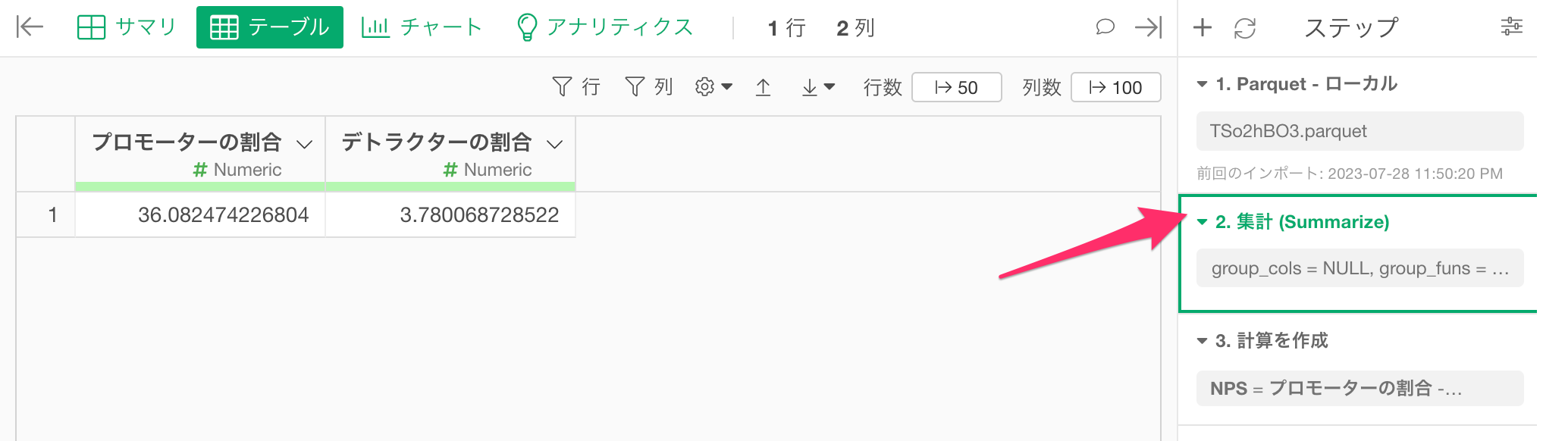
集計のステップを更新して月ごとにプロモーターやデトラクターの割合を集計するために集計のステップのトークンをクリックして開きます。
!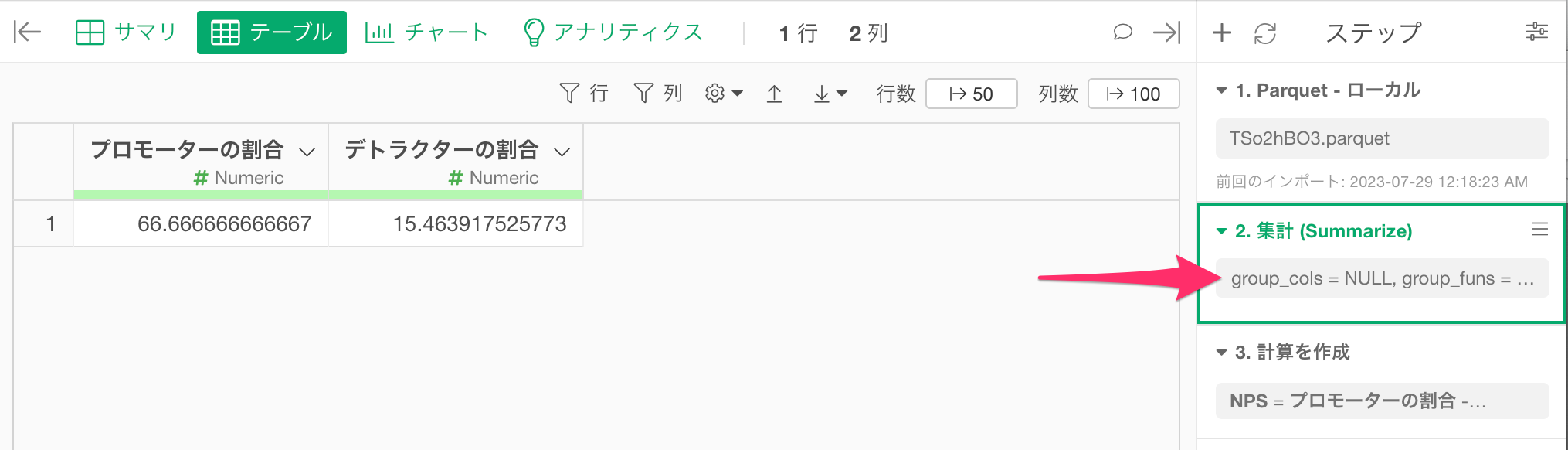
集計のダイアログが開いたら、「グループ」に「日付」を選択し、今回は月ごとにNPSのスコアを集計したいので、「丸め処理」に「月」を選択します。
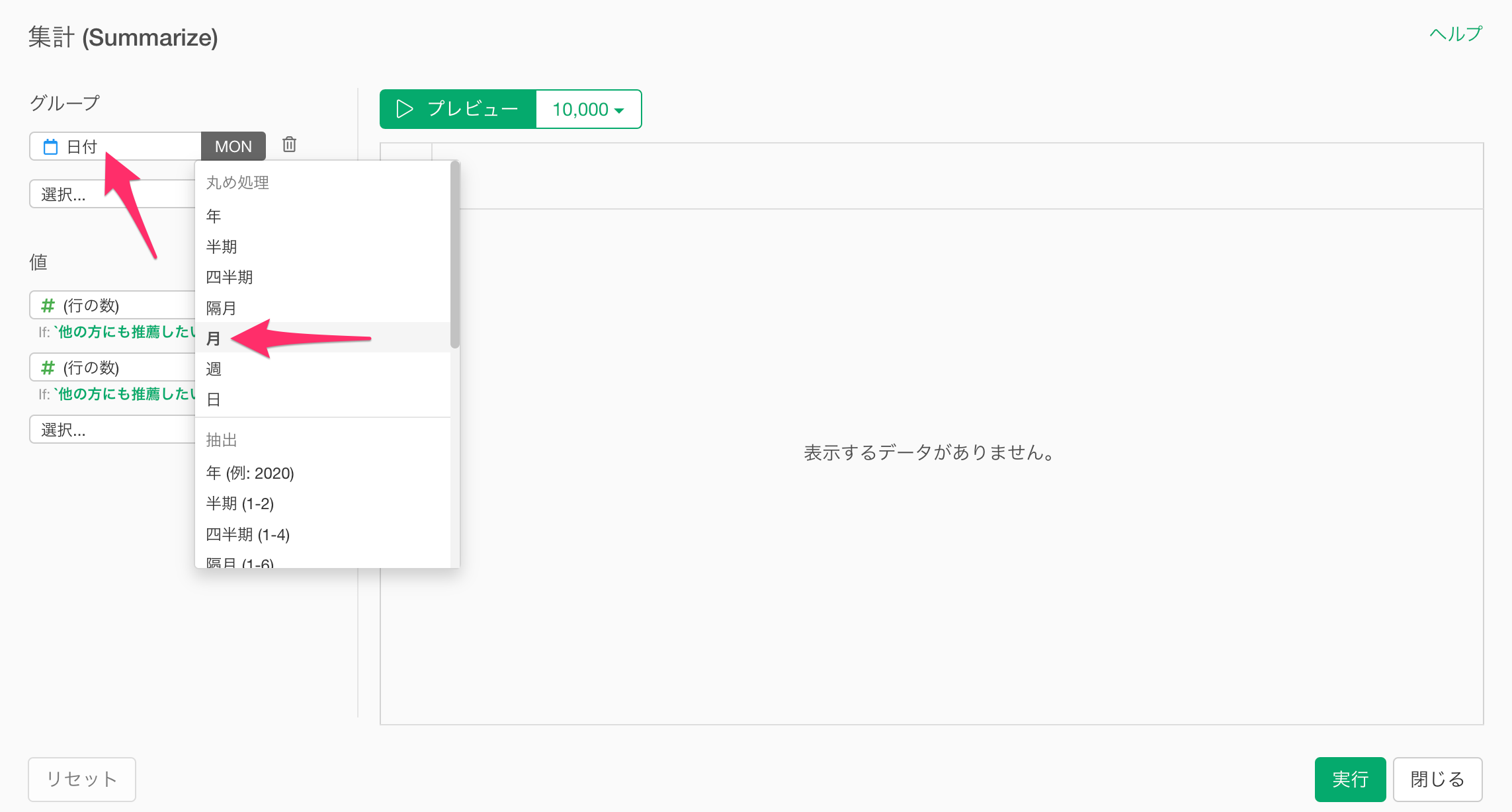
プレビューをクリックして、月ごとにプロモーターやデトラクターの割合を集計できていることを確認できたら、実行します。
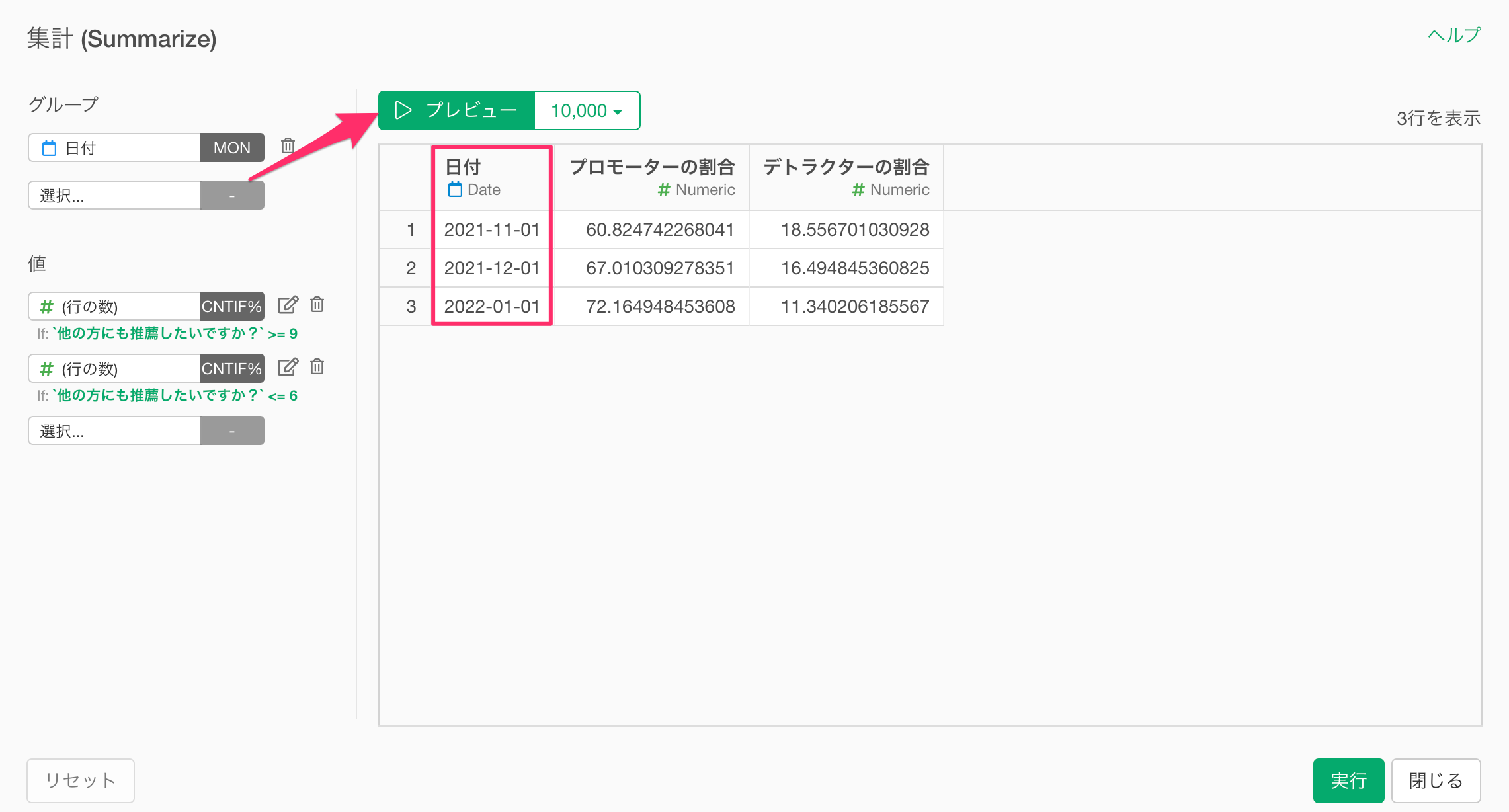
月ごとにプロモーターやデトラクターの割合を集計できました。
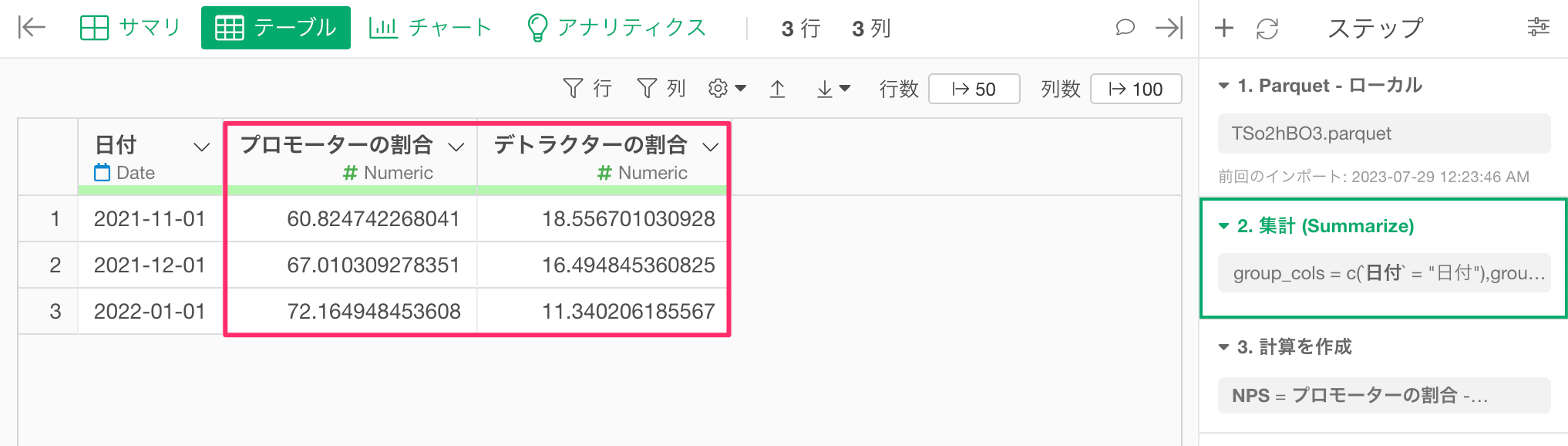
NPSの計算ステップに移動すると、月ごとにNPSを集計できていることが確認できました。
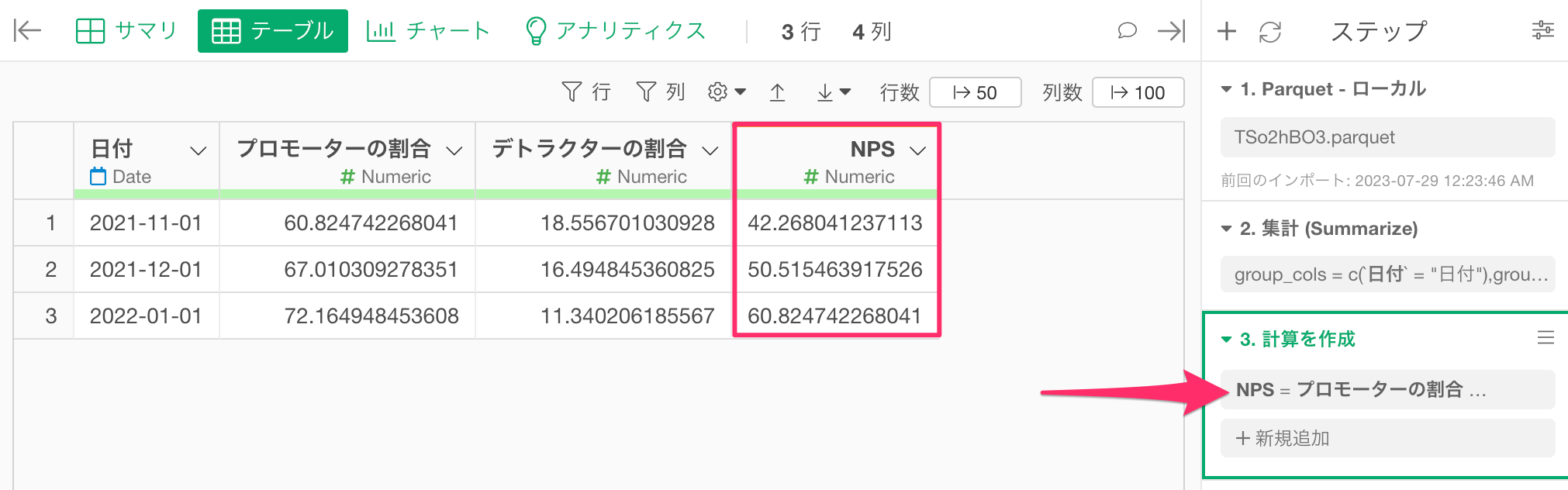
NPSのスコアの推移を可視化する
月ごとにNPSのスコアを集計できたら、月ごとの推移を可視化することも可能です。
チャート・ビューに移動して、タイプの「バー」を選択します。
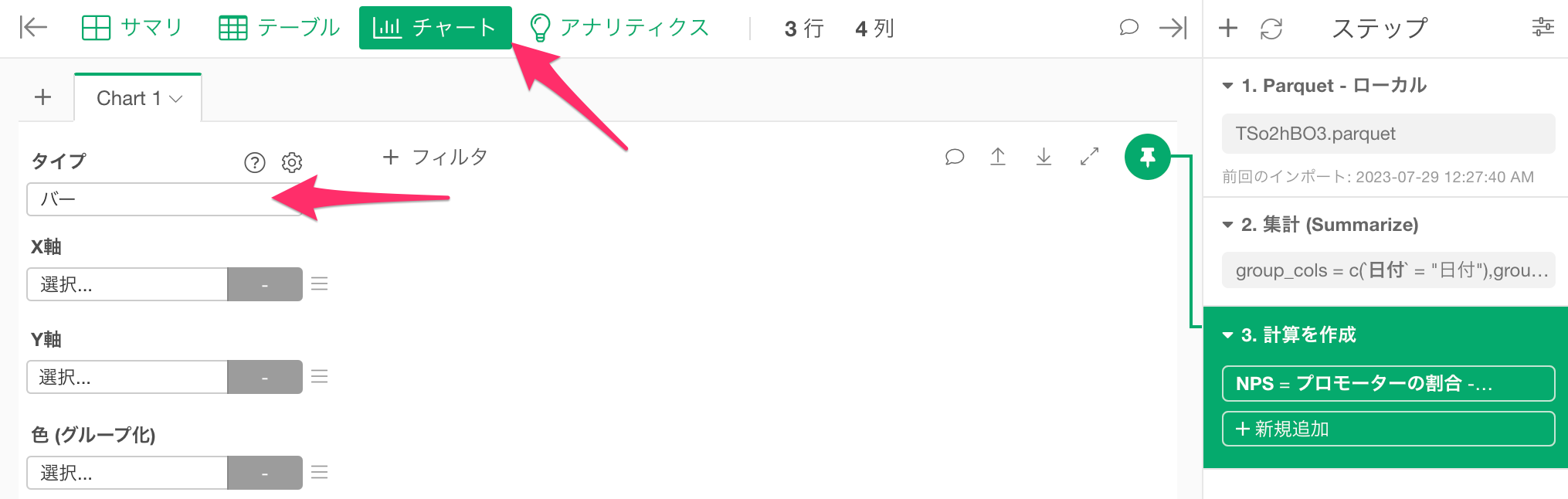
続いて、X軸に「日付」を選択し、丸め処理の「月」を選択します。
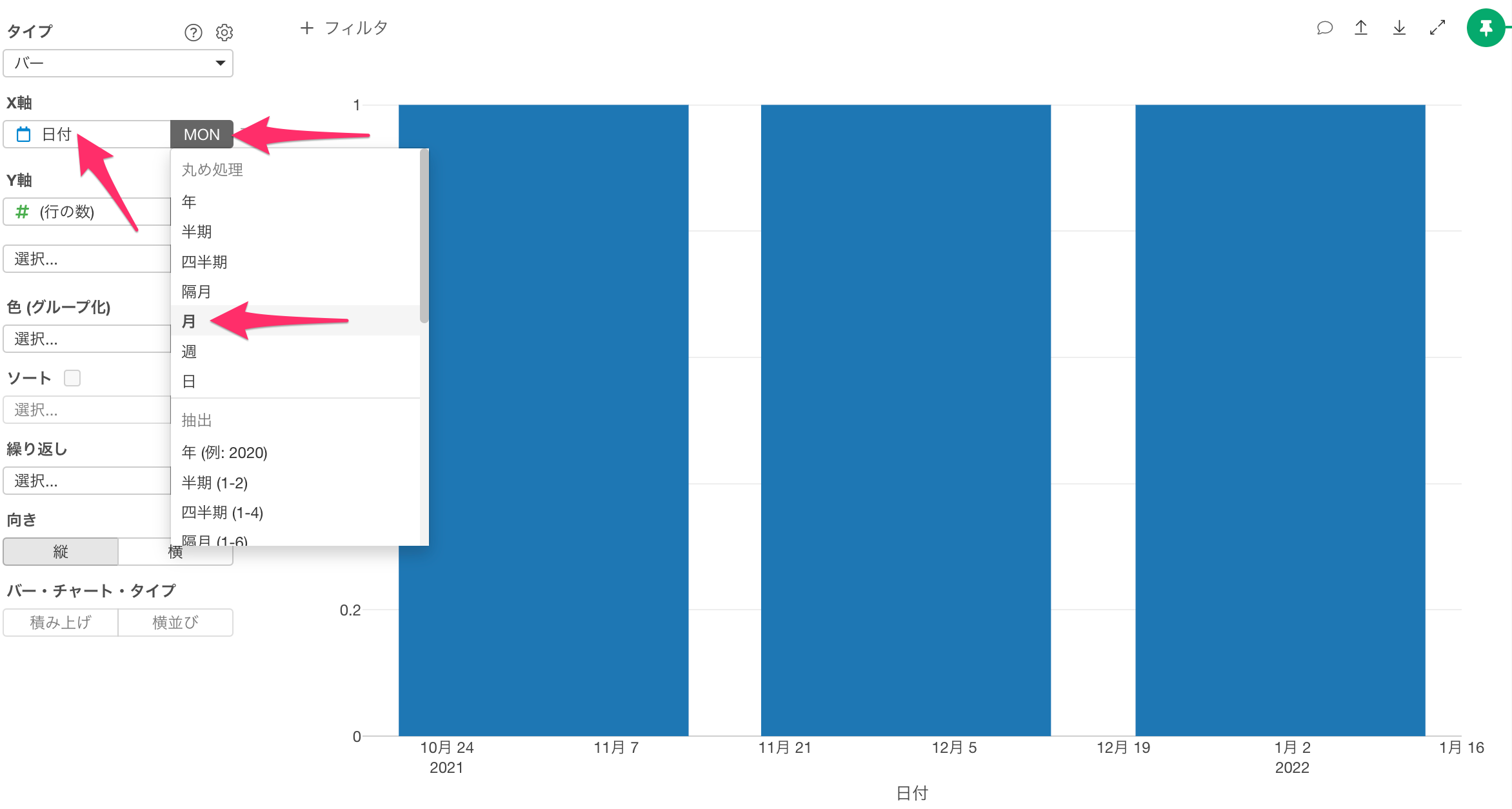
Y軸に「NPS」、集計関数に「平均値」を選択します。
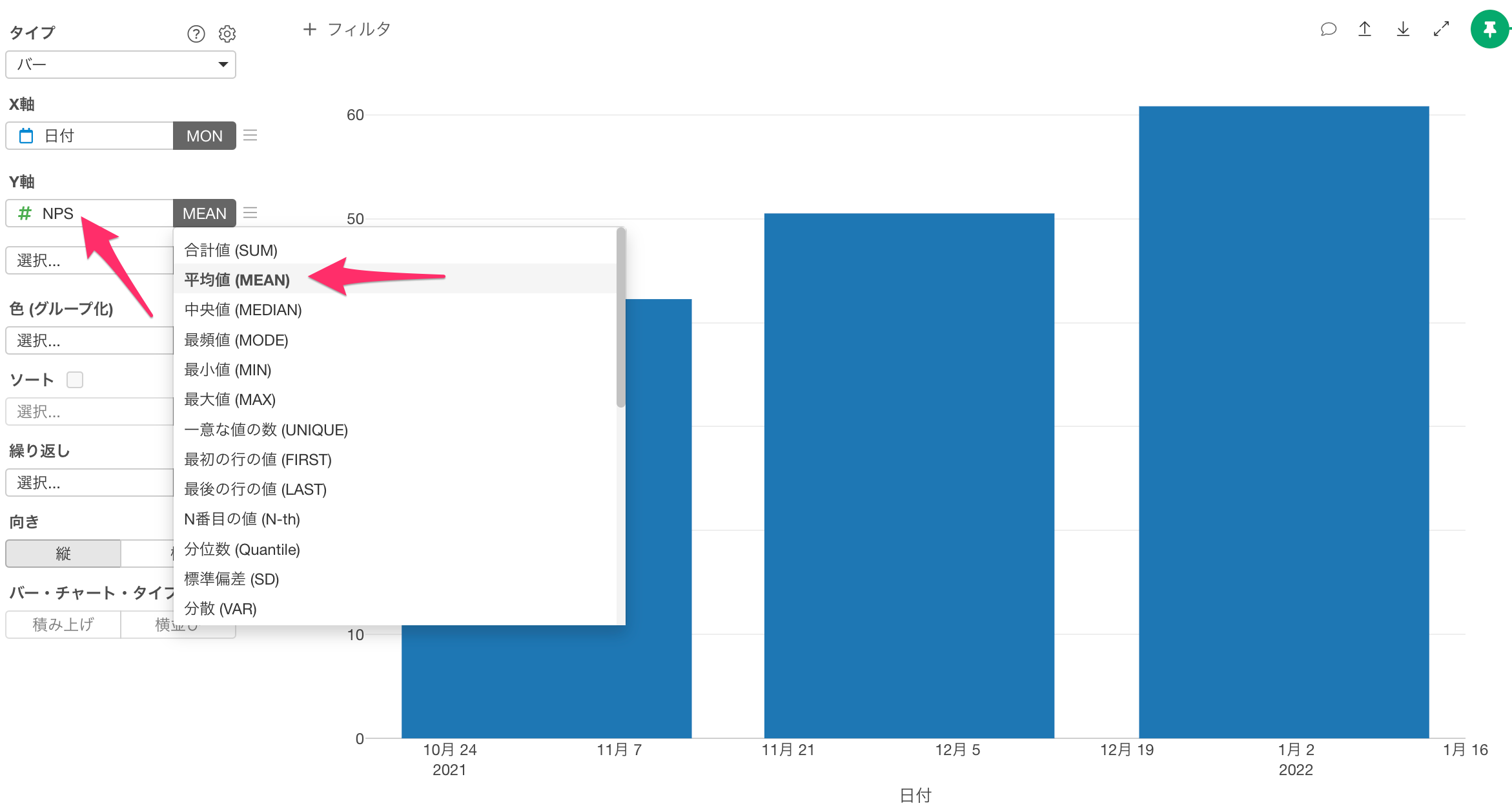
月ごとのNPSを推移を可視化できました。
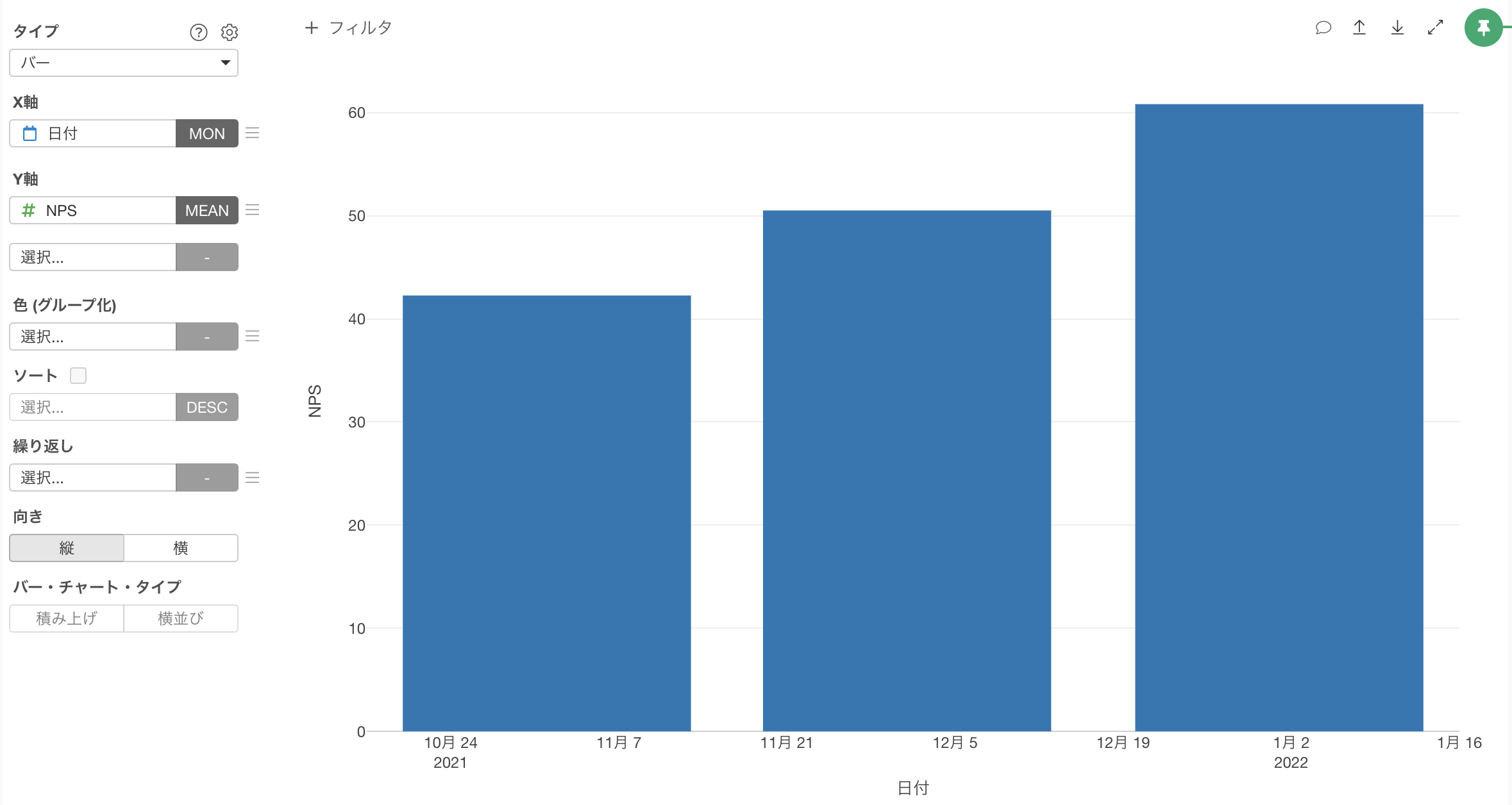
今回は、月を追うごとにNPSのスコアが高くなっていることが分かります。
NPSの結果をまとめる
最終的に、こういった結果はダッシュボードやノートにまとめて、レポートすることになるかと思います。
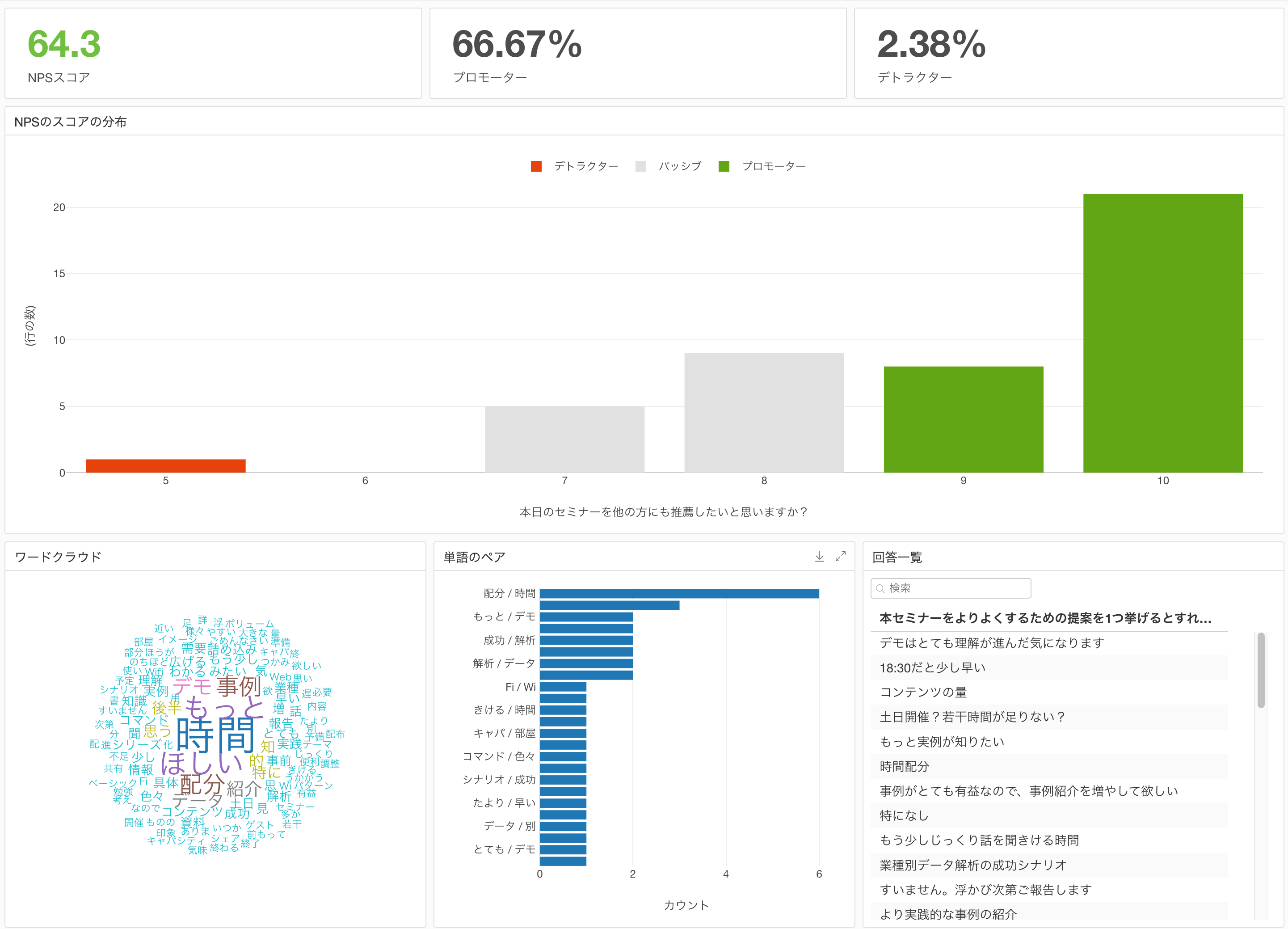
NPSのスコアをダッシュボードにまとめたい方は以下をご参考ください。